一、网络配置
1.打开虚拟机,选择编辑--》虚拟网络编辑器--》选中NAT模式--》在点击NAT设置
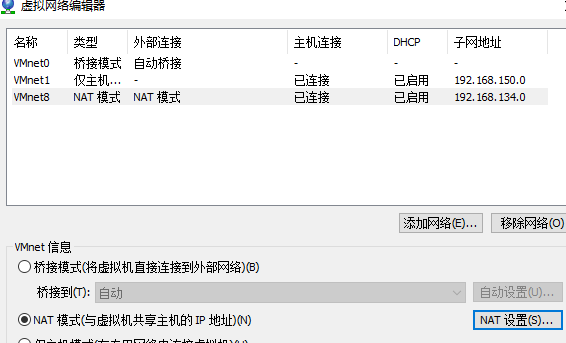
2、图中方框标注的为网关和子网,后面要用到。
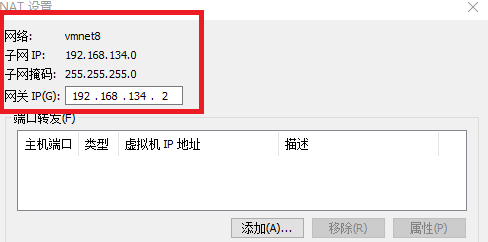 /
/
3、然后虚拟机--》设置,选中图中标注的地方。
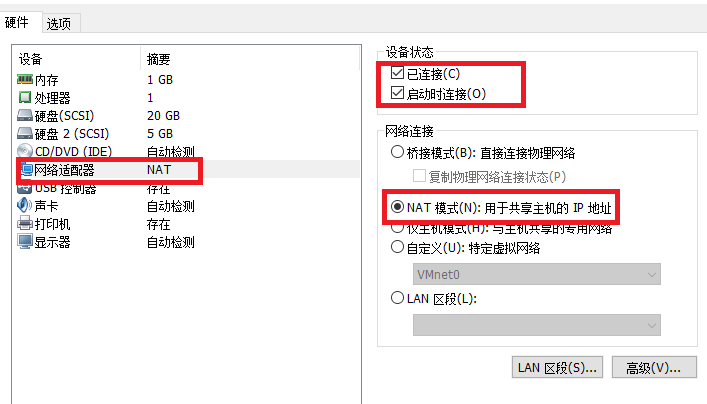
4、打开终端,运行 dhclient获取IP 然后 ifconfig 或者ip add命令,即可查看IP和网卡信息等:
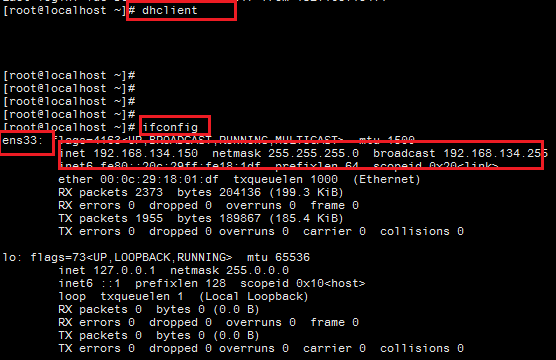
5、然后我们再去编辑配置文件,设置静态IP,方便我们使用

6、我们看到ifcfg-ens33,这就是网卡的名称,上边也提到过,每个人的不一样,然后编辑它,用 vim ifcfg-ens33 命令,内容如下:
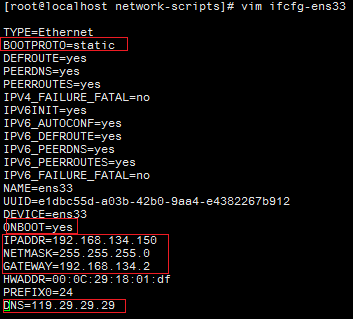
这里需要将BOOTPROTO改为静态static,ONBOOT改为yes,是开机启动。然后设置 ipaddr netmask gateway DNS。按 i 进行编辑,这个根据上面虚拟机中看到的信息设置。然后Esc ,:wq 保存。重启服务 systemctl restart network.service.
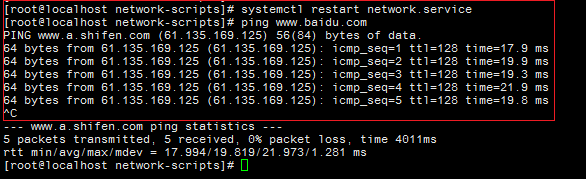
8、到此,我们的网络配置就完成了。
二、网络故障排查
1、首先检查自己的物理机是否能够上网,如果能,在从其他地方入手
2、检查自己在网络配置文件中的网关是否和虚拟机中的是否一样。如下图这两个地方是否一样。
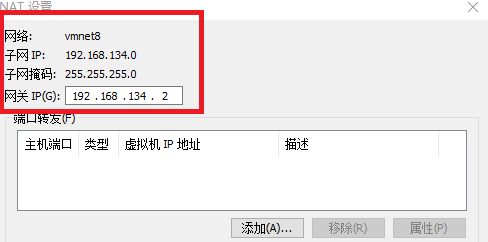

3、看图中地方是否勾选
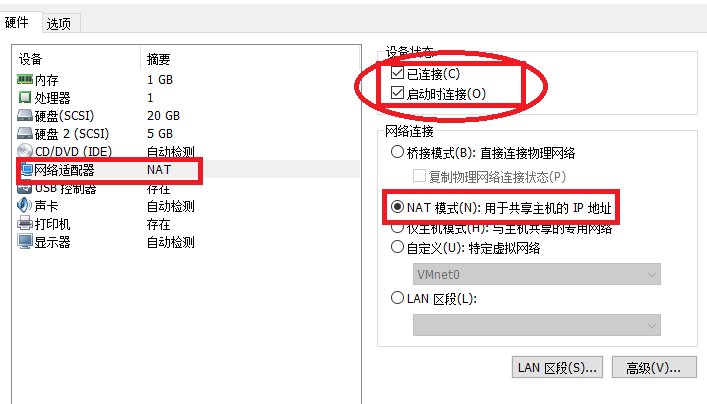
4、网关是否设置,ping自己的网关,Ping 192.168.134.2 ,看是否能ping通,有时配置文件里设了,可能没有生效,用此命令查看。

如果没有,重新配置网关。也可使用该命令添加 route add -net 192.168.134.150 netmask 255.255.255.0 gw 192.168.134.2
5.查看服务是VMdhcp否开启,打开任务管理器,查看服务,如果没有打开,开启该服务。




